【PyQt5控件详细总结】 PyQt5是Python中广泛使用的图形用户界面库,它基于Qt库构建,提供了一系列丰富的控件,用于创建复杂的GUI应用程序。以下是对PyQt5中一些关键控件和布局的详细说明: 1. **布局(Layouts)** - **Vertical Layout**:垂直布局会在垂直方向上自动排列控件,确保它们在空间分配上保持一致。 - **Horizontal Layout**:与垂直布局相反,水平布局在水平方向上分布控件。 - **Grid Layout**:网格布局将控件放置在矩形网格中,当窗口大小改变时,每个网格的大小会随之调整。 - **Form Layout**:窗体布局类似网格布局,但只有最右侧一列的网格大小会随窗口大小变化。 2. **QSplitter**:这是一个动态布局管理器,允许用户通过拖动子控件间的边界来调整它们的大小。它可以管理任意数量的小部件,提供灵活的界面布局。 3. **Spacers(空格)** - **Horizontal Spacer**:用于在水平方向上分隔组件,添加多个可以创建等间距。 - **Vertical Spacer**:在垂直方向上分隔组件,同样可以创建等间距。 4. **Buttons(按钮)** - **QPushButton**:基本的按钮控件,可以设置文字、图标、是否可选中、是否启用,并触发点击事件。 - `setCheckable()`:设置按钮是否可选中。 - `toggle()`:切换按钮状态。 - `setIcon()`:设置按钮图标。 - `setEnabled()`:启用或禁用按钮。 - `isChecked()`:检查按钮是否选中。 - `setDefault()`:设置按钮为默认状态。 - `setText()` 和 `text()`:分别设置和获取按钮的文本。 - `clicked` 信号:连接到点击事件的方法。 - **QToolButton**:常用于工具栏,主要显示图标,不显示文本。 - **QRadioButton**:单选按钮,同一组内的单选按钮只能有一个被选中。 - **QCheckBox**:复选框,可以多选。 - `setChecked()`:设置复选框状态。 - `setText()` 和 `text()`:设置和获取复选框文本。 - `isChecked()`:检查复选框是否被选中。 - `setTriState()` 和 `setCheckState()`:对于三态复选框,可以设置不同状态(选中、未选中、部分选中)。 5. **Items View(视图控件)** - **ListView**:显示单行文本的列表。 - **TreeView**:呈现层次结构的数据,如文件系统目录。 - **TableView**:显示二维表格数据。 - **ColumnView**:类似于TableView,但允许用户独立调整列宽。 - **UndoView**:提供撤销/重做功能的视图。 6. **Widgets(其他控件)** - **List Widget**:简单的列表控件,可以用来展示项目列表。 - **Tree Widget**:用于展示具有层级关系的数据。 - **Table Widget**:表格控件,可以编辑单元格数据,用于更复杂的表格操作。 在PyQt5中,这些控件和布局的组合使用能够创建出各种复杂且功能丰富的用户界面。通过合理地利用布局管理器,可以实现动态调整窗口大小时控件的自动布局,提高用户体验。同时,按钮和其他交互元素的使用使得用户能够与应用程序进行有效的交互。理解并熟练掌握这些控件和布局,对于开发高效、美观的PyQt5应用至关重要。
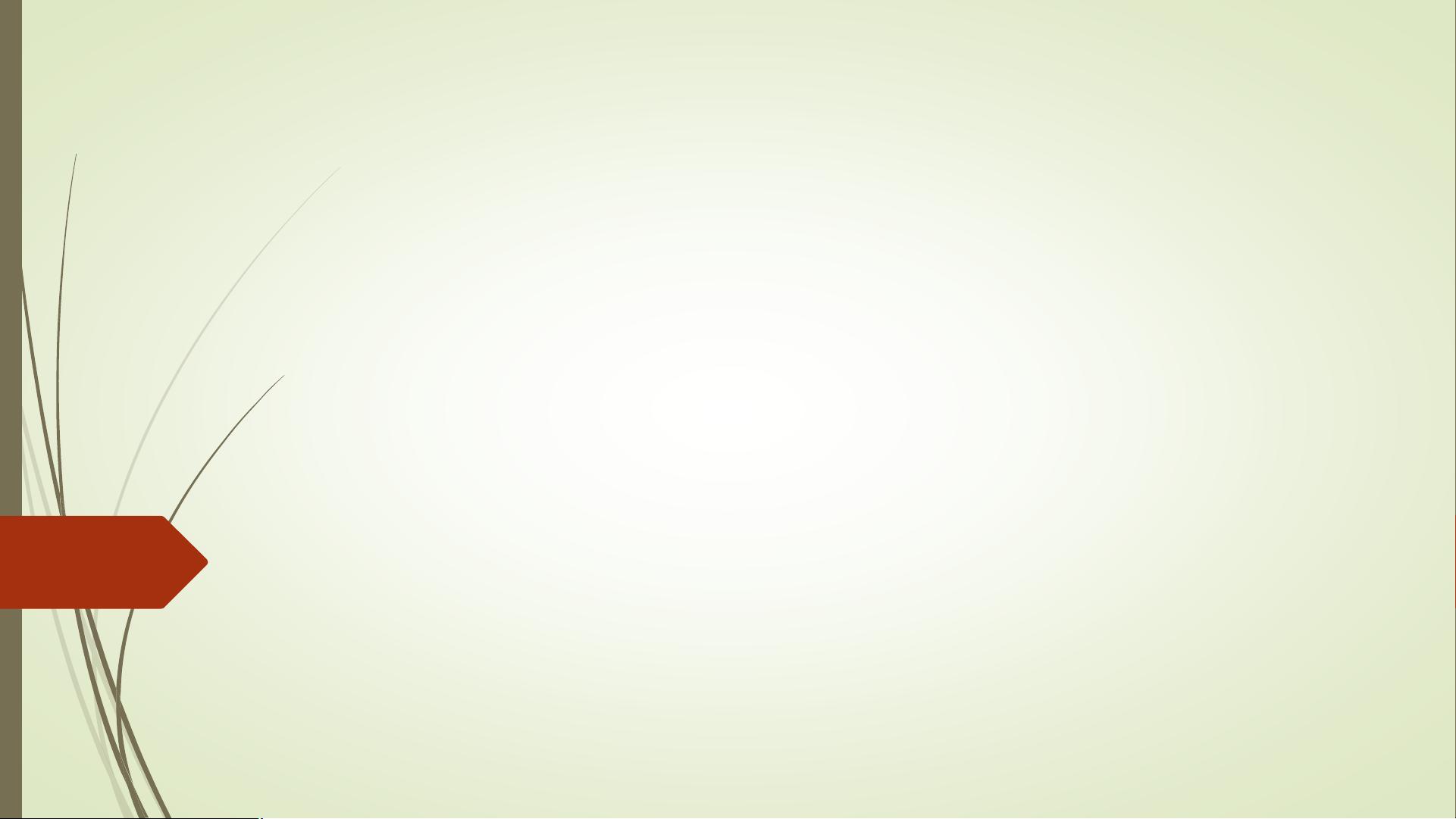
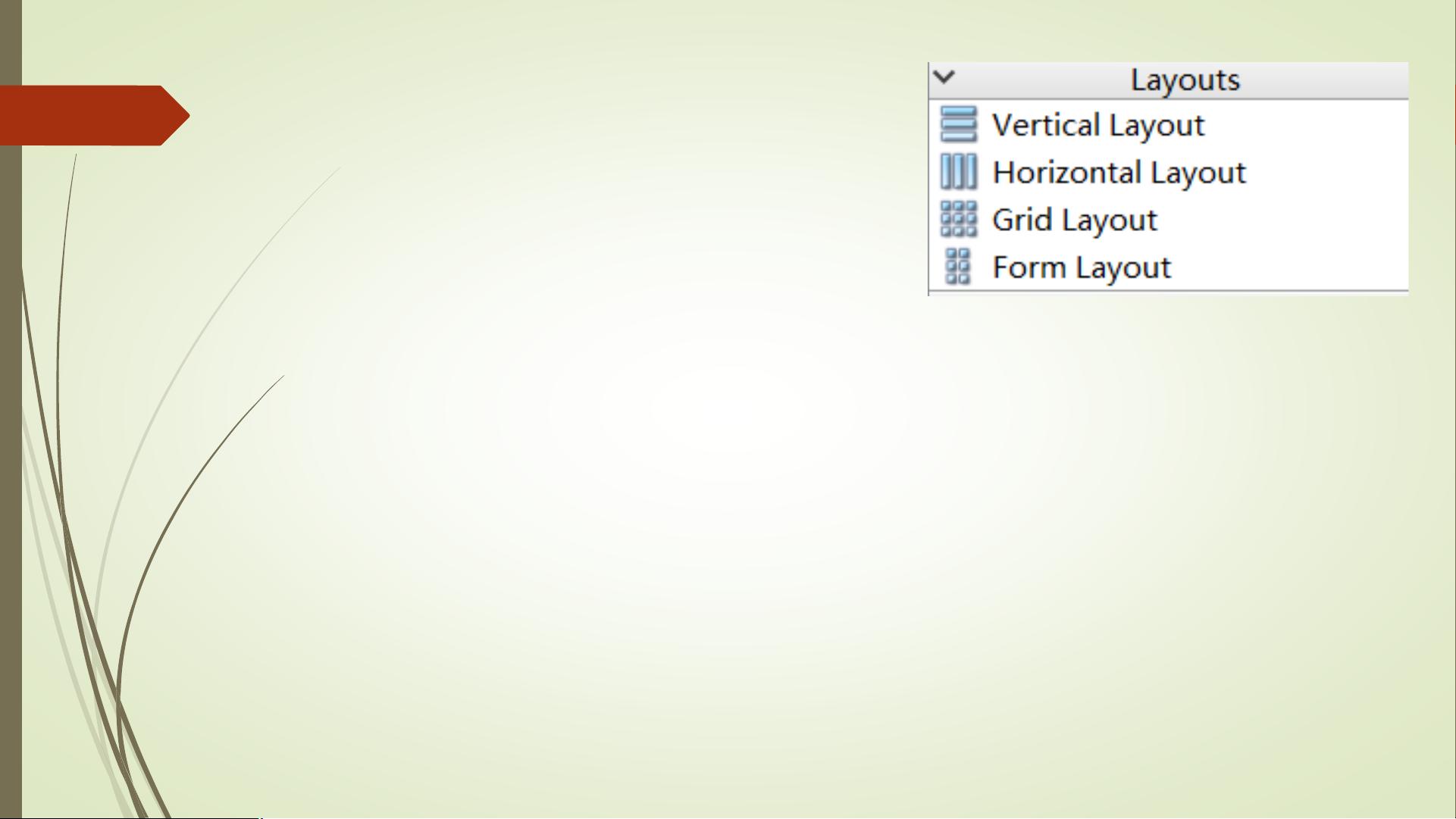
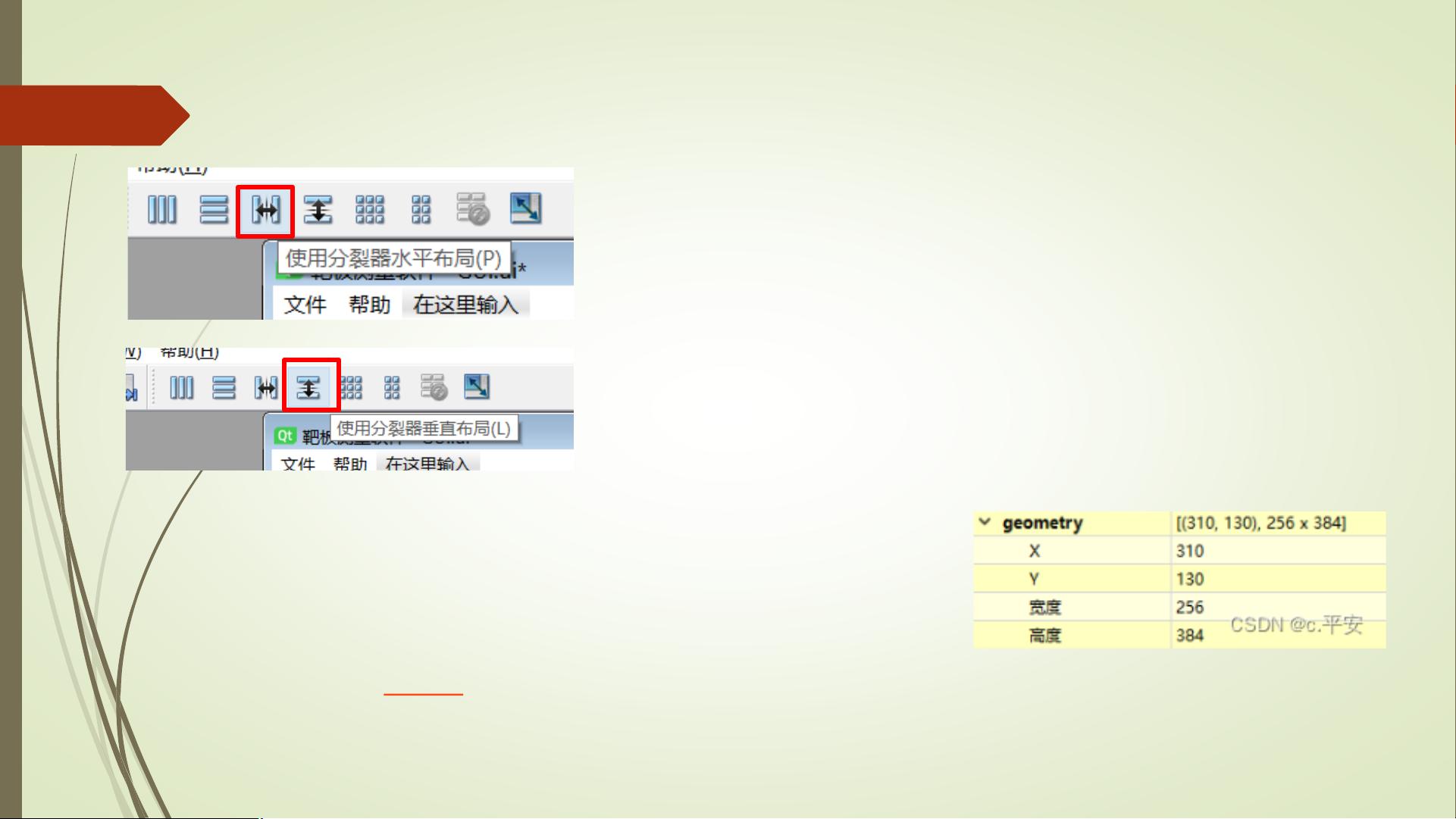
剩余19页未读,继续阅读

- 粉丝: 12
- 资源: 2
 我的内容管理
展开
我的内容管理
展开
 我的资源
快来上传第一个资源
我的资源
快来上传第一个资源
 我的收益 登录查看自己的收益
我的收益 登录查看自己的收益 我的积分
登录查看自己的积分
我的积分
登录查看自己的积分
 我的C币
登录后查看C币余额
我的C币
登录后查看C币余额
 我的收藏
我的收藏  我的下载
我的下载  下载帮助
下载帮助

 前往需求广场,查看用户热搜
前往需求广场,查看用户热搜最新资源
- AllSort(直接插入排序,希尔排序,选择排序,堆排序,冒泡排序,快速排序,归并排序)
- 模拟qsort,改造冒泡排序使其能排序任意数据类型,即日常练习
- 数组经典习题之顺序排序和二分查找和冒泡排序
- 基于 Oops Framework 提供的游戏项目开发模板,项目中提供了最新版本 Cocos Creator 3.x 插件与游戏资源初始化通用逻辑
- live-ai这是一个深度学习的资料
- FeiQ.rar 局域网内通信服务软件
- 172.16.100.195
- 光储并网simulink仿真模型,直流微电网 光伏系统采用扰动观察法是实现mppt控制,储能可由单独蓄电池构成,也可由蓄电池和超级电容构成的混合储能系统,并采用lpf进行功率分配 并网采用pq控制
- python编写微信读取smart200plc的数据发送给微信联系人
- 光储并网VSG系统Matlab simulink仿真模型,附参考文献 系统前级直流部分包括光伏阵列、变器、储能系统和双向dcdc变器,后级交流子系统包括逆变器LC滤波器,交流负载 光储并网VSG系


 信息提交成功
信息提交成功